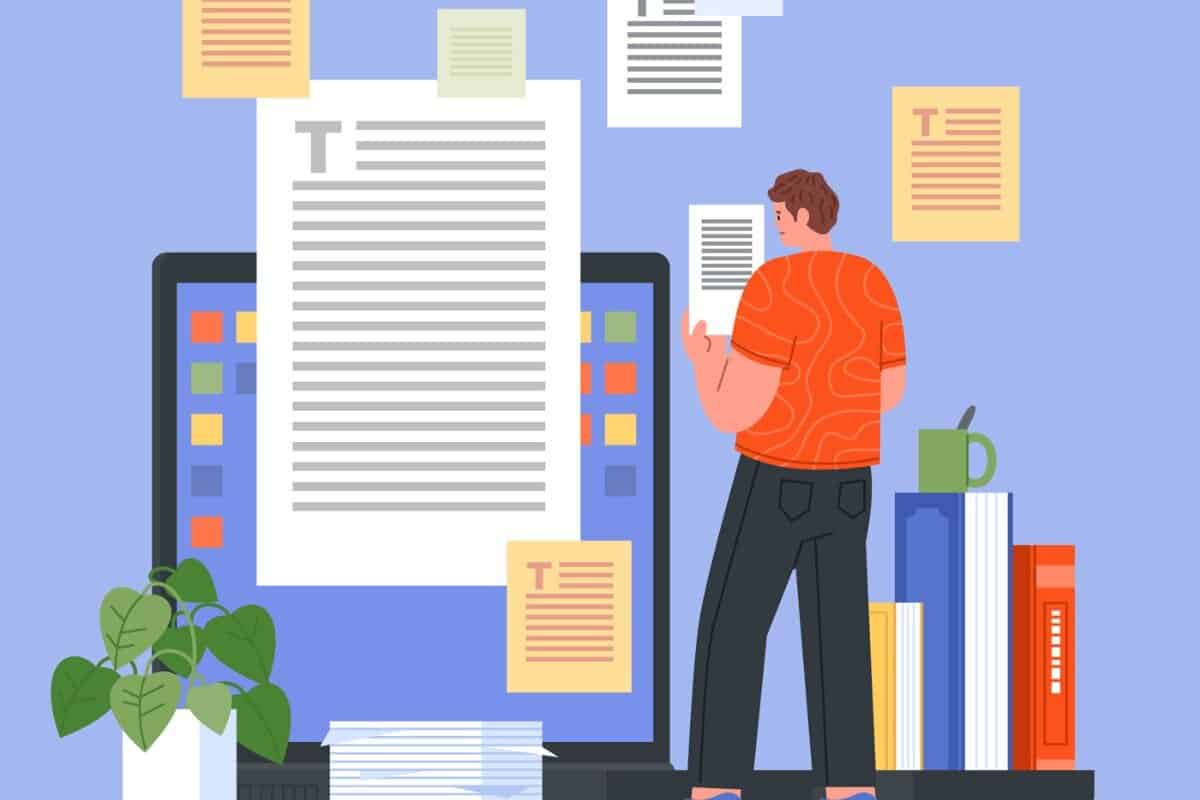"Nicht mehr als 500 Wörter. Das ist die Obergrenze!"
Sie haben etwas geschrieben, das sich wie eine Ewigkeit anfühlt, aber sind es tatsächlich 500 Wörter?
Normalerweise geschieht Folgendes....
Sie klicken auf Extras, dann auf Wortzählung, überprüfen die Zahl, schließen das Fenster und machen sich wieder ans Schreiben.
Fünf Minuten später tust du es wieder.
Das ist lästig, unterbricht den Fluss und ehrlich gesagt, es muss einen besseren Weg geben.
Die gute Nachricht: Es gibt sie.
Google Text & Tabellen bietet mehrere Möglichkeiten, die Anzahl Ihrer Wörter zu verfolgen, darunter eine Funktion, die die meisten Leute völlig übersehen.
Es zeigt die Anzahl Ihrer Wörter in Echtzeit an, während Sie tippen.
Ganz gleich, ob Sie versuchen, die Anforderungen einer Schulaufgabe zu erfüllen, die SEO-Richtlinien einzuhalten oder die Wortzahlvorgaben eines Kunden einzuhalten, Sie sollten wissen, wie Sie Ihre Wortzahl auf Google Docs Angelegenheiten.
Und das, ohne den Schwung zu verlieren? Das ist sogar noch besser.
In diesem Blog erfahren Sie, wie Sie die Anzahl der Wörter in Google Text & Tabellen auf zwei verschiedene Arten anzeigen können und wie Sie die Live-Wortzählung aktivieren, die während der Eingabe aktualisiert wird.
Außerdem erfahren Sie, wie Sie die Wortzahl auf Ihrem Handy mit der mobilen App ermitteln und wie Sie fortgeschrittene Zähltricks für bestimmte Abschnitte und professionelle Dokumente anwenden können.
Lassen Sie uns eintauchen.
Wichtigste Erkenntnisse
- Mit Google Text & Tabellen können Sie ganze Dokumente oder ausgewählten Text zählen und die Wortzahl während der Eingabe anzeigen.
- Kopf- und Fußzeilen sowie Fußnoten sind standardmäßig eingeschlossen - für genaue Grenzen können sie manuell ausgeschlossen werden.
- Verwenden Sie den Versionsverlauf, um Änderungen an der Wortzahl über mehrere Entwürfe hinweg zu verfolgen.
- Verwenden Sie den Wortzähler, um von der KI geschriebenen Text zu erkennen. Korrigieren Sie ihn mit dem AI Humanizer für natürliche, detektorsichere Inhalte.
Wortanzahl in Google Docs anzeigen (Desktop)
Wir zeigen Ihnen zwei einfache Möglichkeiten, wie Sie die Anzahl Ihrer Wörter auf dem Desktop überprüfen können.
Methode 1: Das Menü Extras
Dies ist der einfachste Weg und derjenige, den die meisten Benutzer verwenden, wenn sie die Anzahl der Wörter in Google Text & Tabellen sehen möchten.


Machen Sie sich nie wieder Sorgen, dass KI Ihre Texte erkennt. Undetectable AI Kann Ihnen helfen:
- Lassen Sie Ihr AI-unterstütztes Schreiben erscheinen menschenähnlich.
- Bypass alle wichtigen KI-Erkennungstools mit nur einem Klick.
- Verwenden Sie AI sicher und zuversichtlich in Schule und Beruf.
So gehen Sie vor:
- Öffnen Sie Ihr Google Doc
- Klicken Sie auf "Werkzeuge" in der oberen Menüleiste
- Wählen Sie "Wortzahl" aus der Auswahlliste
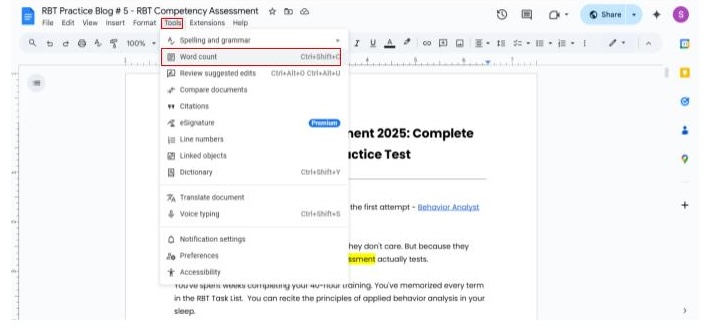
Das war's. Es erscheint ein Feld, in dem Sie Ihre Statistiken sehen: wie viele Seiten, Wörter, Zeichen und Zeichen ohne Leerzeichen Ihr Dokument enthält.
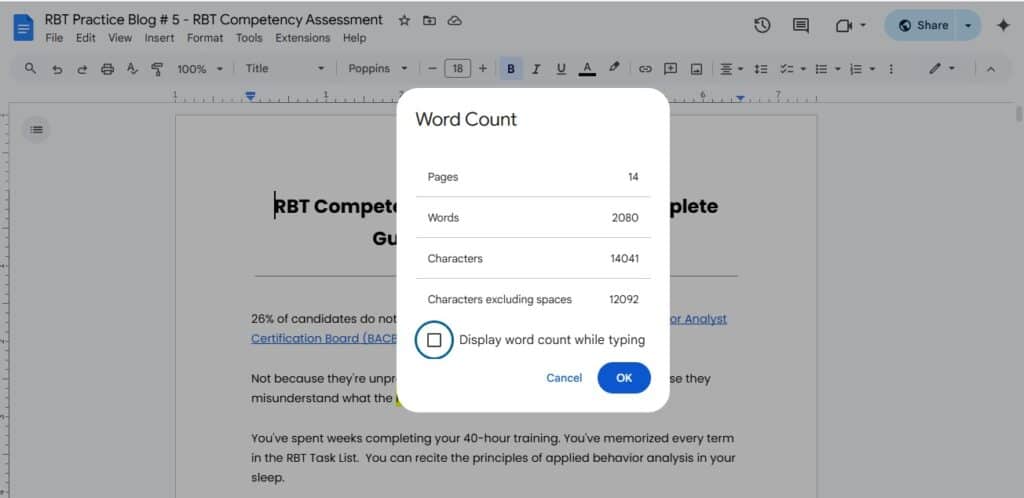
Methode 2: Der Tastaturkurzbefehl
Wenn Sie nicht herumklicken möchten, gibt es eine schnellere Möglichkeit, Ihre Wortzahl in Google Text & Tabellen zu sehen.
- Unter Windows drücken Sie Strg + Umschalt + C.
- Auf dem Mac drücken Sie Befehl + Umschalt + C.
Das gleiche Feld für die Wortzahl wird angezeigt. Keine Klicks erforderlich.
Sobald das Feld für die Wortanzahl erscheint, sehen Sie Folgendes....
- Seiten - Wie viele Seiten Ihr Inhalt einnehmen würde
- Worte - Gesamtzahl der Wörter
- Zeichen - Einschließlich Räume
- Zeichen ohne Leerzeichen - Nur Buchstaben und Interpunktion
Diese Informationen sind hilfreich, wenn Sie einen Aufsatz mit 500 Wörtern oder eine Produktbeschreibung mit 1000 Zeichen verfassen müssen.
Wenn nichts passiert, wenn Sie die Tastenkombination ausprobieren oder auf "Wortanzahl" klicken, sollten Sie Folgendes überprüfen:
- Verwenden Sie ein gemeinsam genutztes Dokument mit "Nur-Ansicht"-Zugang? Sie können die Anzahl der Wörter nur überprüfen, wenn Sie sie bearbeiten können.
- Versuchen Sie, die Seite neu zu laden - manchmal verzögert sich die Verknüpfung.
- Immer noch nicht weitergekommen? Verwenden Sie die mobile App oder fügen Sie Ihren Text in einen externen Wortzähler ein.
Wortanzahl beim Tippen anzeigen
Manchmal möchte man einfach nur den Überblick über die Anzahl der Wörter behalten, ohne sie zu überprüfen.
Vielleicht haben Sie einen Abgabetermin einzuhalten oder versuchen, ein Wortlimit einzuhalten. Google Text & Tabellen hat eine kleine Funktion, die dabei hilft.
Aktivieren Sie "Wortanzahl während der Eingabe anzeigen".
So aktivieren Sie es, wenn Sie meine Wortzahl in Google Docs kontinuierlich sehen wollen:
- Öffnen Sie Ihr Google Doc.
- Klicken Sie im oberen Menü auf Werkzeuge.
- Wählen Sie "Wortanzahl".
- Aktivieren Sie in dem Popup-Fenster das Kontrollkästchen "Wortzahl während der Eingabe anzeigen".
- Klicken Sie auf OK, um sie zu speichern.
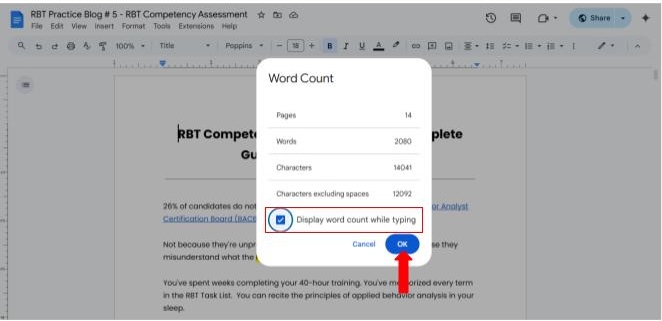
Während Sie nun tippen, sehen Sie in der linken unteren Ecke des Bildschirms ein kleines Feld.
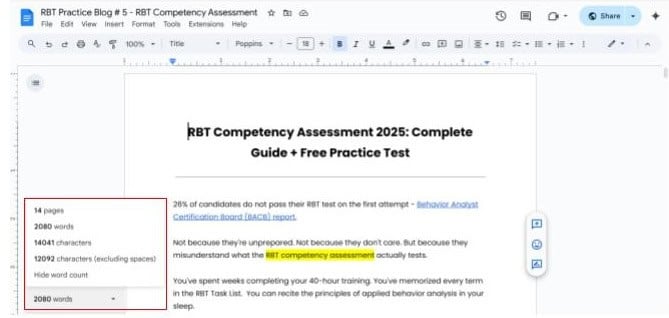
Dieser schwebende Kasten aktualisiert sich, während Sie gehen. Sie werden sehen:
- Die Anzahl der Wörter
- Die Gesamtzahl der Seiten
- Die Zeichen
Es ist subtil, aber es funktioniert - vor allem, wenn man in Abschnitten schreibt und auf dem richtigen Weg bleiben muss, ohne den Fluss zu unterbrechen.
Sie können auch Ihre Wortzahl auf Google Doc personalisieren.
Wenn es anfängt, Sie abzulenken - oder Sie es einfach nicht mehr brauchen - können Sie es ganz einfach abschalten:
- Zurück zu Werkzeuge → Wortanzahl
- Deaktivieren Sie "Wortanzahl während der Eingabe anzeigen".
- OK anklicken
Sie verschwindet sofort.
Wird sie die Dinge verlangsamen?
Nö. Es hat minimale bis gar keine Auswirkungen darauf, wie schnell Ihr Dokument geladen wird oder wie schnell es antwortet. Es ist eine leichtgewichtige Funktion. Sie werden es nicht einmal bemerken - bis Sie es brauchen.
Wortanzahl in der Google Docs Mobile App anzeigen
Ganz gleich, ob Sie unterwegs etwas bearbeiten oder schnell etwas auf Ihrem Telefon überprüfen, wenn Sie wissen, wie Sie die Anzahl der Wörter in der mobilen App überprüfen können, können Sie Zeit sparen.
Die Schritte sind jedoch je nach Gerät etwas unterschiedlich.
Auf Android:
- Öffnen Sie Ihr Dokument in der Google Docs-App.
- Tippen Sie auf die drei Punkte in der oberen rechten Ecke (Menüsymbol).
- Blättern Sie nach unten und tippen Sie auf "Wörter zählen".
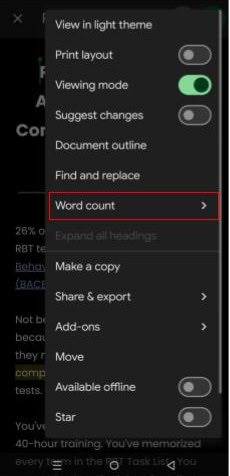
Sie sehen nun die Gesamtzahl der Wörter, Zeichen und Zeichen ohne Leerzeichen.
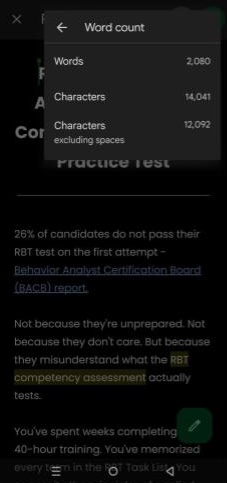
Auf iOS:
- Öffnen Sie Ihr Dokument in der App.
- Tippen Sie auf das Symbol mit den drei Punkten (oben rechts).
- Tippen Sie auf die "Ansichtsoptionen".
- Klicken Sie auf "Wortanzahl anzeigen".
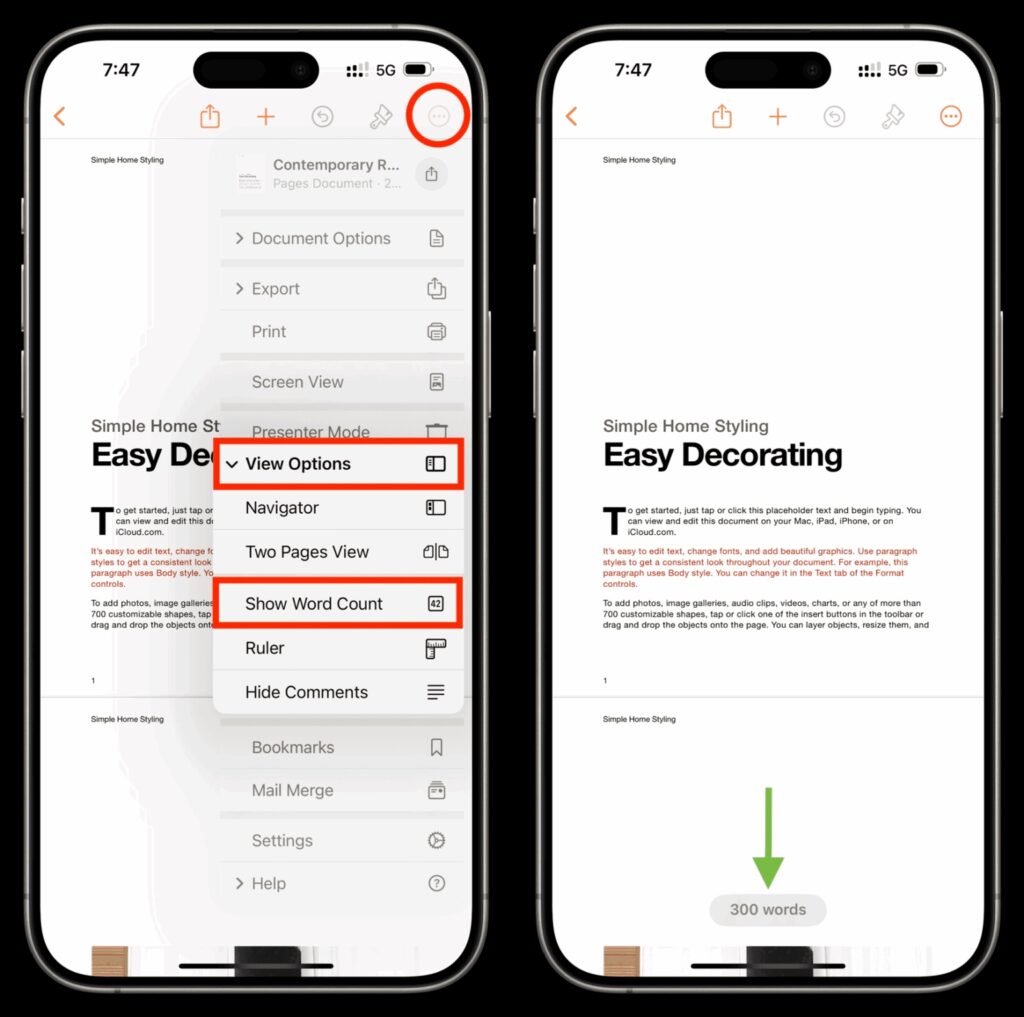
Stellen Sie sicher, dass Ihre App auf dem neuesten Stand ist. Die Funktion "Wörter zählen" ist verfügbar auf:
- Android 6.1 und höher
- iOS 1.2020 und höher
Ältere Versionen zeigen diese Option möglicherweise nicht an.
Was ist der Unterschied zu einem Desktop?
Im Vergleich zur Desktop-Version bietet die mobile Version weniger Details:
- Keine Option zur Anzeige der Wortanzahl während der Eingabe auf Android.
- Keine Aufschlüsselung nach Abschnitt oder Auswahl.
- Weniger Anpassungseinstellungen.
Für grundlegende Überprüfungen reicht es jedoch aus.
Funktioniert der Wortzähler auch offline?
Ja - solange die Datei offline verfügbar ist. Wenn Ihr Dokument synchronisiert und online geöffnet wird, können Sie auch später noch auf die Wortzahl zugreifen, ohne dass eine Verbindung erforderlich ist.
Wenn Sie diesen Blog lesen, sind Sie wahrscheinlich ein Student, der an einer Hausarbeit arbeitet, oder ein freiberuflicher Autor.
In jedem Fall können Sie von den Unauffindbarer Wortzählerein Werkzeug, das mehr bietet als nur eine einfache Wort- oder Satzzählung.
Mit diesem Tool erhalten Sie:
- Wörter, Zeichen, Sätze, Absätze und Seitenzahlen
- Download- und Kopieroptionen für einfachen Zugriff
- Eine von Menschen geschriebene Inhaltskontrolle
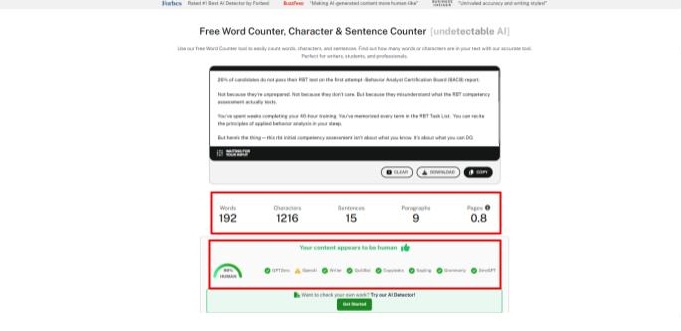
Sie müssen sich nicht bei mehreren Tools anmelden. Das spart Zeit und hält alles an einem Ort.
Nutzen Sie dieses Tool hier kostenlos.
Tipps zur Wortzählung für Fortgeschrittene
Hier sind die Tipps zur Wortzählung für Fortgeschrittene zu Ihrer Erleichterung:
1. Was zählt als ein Wort?
Google Docs behandelt Wörter mit Bindestrich wie "Wohlbefinden" als ein Wort. Symbole (wie "&" oder "#") werden im Allgemeinen nicht als Wörter gezählt, es sei denn, sie sind von Leerzeichen umgeben.
Zahlen werden als Wörter gezählt, wenn sie ohne Interpunktion geschrieben werden.
Profi-Tipp: Überprüfen Sie immer die Formatierung, wenn Sie mit strengen Wortgrenzen arbeiten.
2. Zählen Sie nur, was Sie brauchen (Auswahlzählung)
Möchten Sie nur einen Absatz oder einen bestimmten Abschnitt zählen, wenn Sie die Anzahl der Wörter für einen bestimmten Text in Google Text & Tabellen anzeigen möchten?
- Markieren Sie den Text.
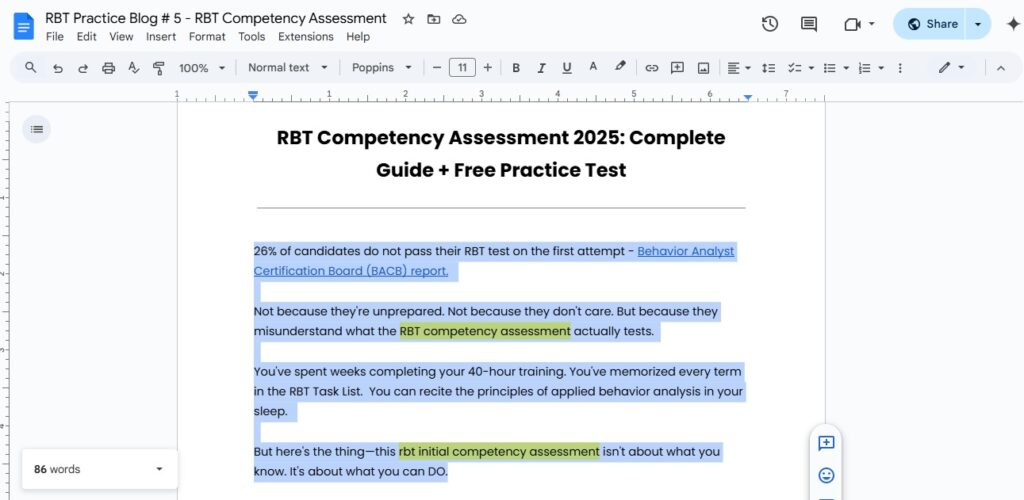
- Klicken Sie mit der rechten Maustaste und wählen Sie "Word count", oder verwenden Sie die Tastenkombination (Strg+Umschalt+C unter Windows / Cmd+Umschalt+C auf dem Mac).
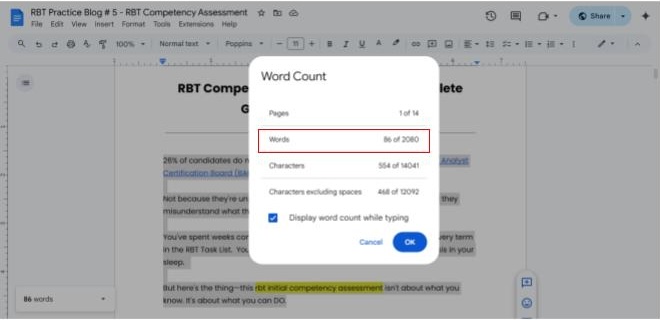
Das Popup zeigt Ihnen die Anzahl der Wörter/Zeichen für diese Auswahl an.
3. Kopfzeilen, Fußzeilen und Fußnoten ausschließen
Google Text & Tabellen bezieht Fußnoten, Kopf- und Fußzeilen in die Gesamtwortzahl ein. Um sie auszuschließen:
- Kopieren Sie den Inhalt Ihres Hauptteils in ein neues Dokument oder
- Manuelles Subtrahieren mit selektionsbasierter Zählung
Dies ist bei akademischen Arbeiten von Bedeutung, bei denen Fußnoten nicht Teil der Wortzahlbegrenzung sind.
4. Wortzahl über die Zeit vergleichen
Bei der Bearbeitung oder Überarbeitung von Dokumenten:
- Versionsgeschichte verwenden: Datei → Versionsgeschichte → Versionsgeschichte ansehen
- Vergleichen Sie verschiedene Entwürfe und sehen Sie, wie sich die Anzahl der Wörter entwickelt.
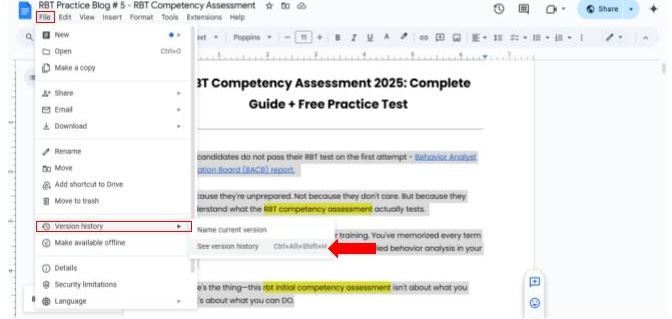
Dies ist nützlich, um Fortschritte zu verfolgen oder Wortreduzierungen zu bestätigen.
5. Exportieren? Achten Sie auf Zähldifferenzen
Beim Export in PDF oder Word können sich durch Formatierungsänderungen die Wort- oder Seitenzahlen geringfügig verschieben.
Überprüfen Sie immer die exportierte Datei, wenn Sie eine strenge Wortzahlbegrenzung haben - insbesondere bei druckfertigen oder vom Kunden eingereichten Dokumenten.
6. Akademische und professionelle Anwendungsfälle
Für Studenten und Berufstätige:
- Abstrakte Wörter sind in der Regel streng limitiert - verwenden Sie eine Auswahl.
- In akademischen Texten werden Zitate und Verweise je nach Anforderung möglicherweise nicht berücksichtigt.
- Förderanträge, Manuskripte und Leitartikel haben oft enge Seiten- oder Zeichenbeschränkungen - Präzision ist der Schlüssel.
Wenn Sie KI-Tools wie ChatGPT oder Jasper verwenden, sind Sie sich dieses Problems wahrscheinlich bereits bewusst: Tolle Inhalte, aber es klingt roboterhaft.
Oder noch schlimmer: Sie werden von KI-Detektoren erkannt.
Hier ist die Lösung:
- Verwenden Sie Wortzähler-Tool für genaue Wörter, Zeichen, Sätze, Absätze und Seitenzahlen.
- Außerdem wird der von Menschen geschriebene Inhalt überprüft, damit Sie wissen, ob er KI-Erkennungssysteme auslösen könnte.
Wenn Sie markiert sind, fügen Sie Ihren Text in das Feld AI Humanizer Werkzeug.

Was die AI Humanizer tut:
- Es schreibt Ihre Inhalte so um, dass sie wirklich menschlich klingen, und nicht nur nach Detektoren.
- Ihr Ton wird natürlich. Ihre Struktur fließt besser.
- Und ja - sie wird von allen wichtigen KI-Detektoren als menschlich eingestuft.
Beginnen Sie mit der Erkundung - unser KI-Detektor und Humanizer stehen im Widget unten bereit!
Schlussfolgerung
Wortzahl muss nicht kompliziert sein.
Google Docs bietet Ihnen alles, was Sie brauchen, um Ihren Schreibfortschritt zu verfolgen, ohne Ihren Schreibfluss zu unterbrechen.
Ob Sie die TastaturkürzelWenn Sie während des Tippens die Live-Wortzählung einschalten oder die Zahlen auf Ihrem Telefon überprüfen, haben Sie jetzt die Möglichkeit, Ihre Wortzahlgrenzen einzuhalten.
Erinnern Sie sich an die fortgeschrittene Tipps wenn Sie Präzision brauchen. Spezifische Abschnitte zählen bei der Arbeit an wissenschaftlichen Arbeiten. Überschriften und Fußnoten ausschließen wenn strenge Wortgrenzen gelten. Verwenden Sie Versionsgeschichte um Ihren Fortschritt über mehrere Entwürfe hinweg zu verfolgen.
Welche Methode werden Sie also zuerst ausprobieren? Die Live-Wortzählfunktion oder die blitzschnelle Tastenkombination?
Ihr Arbeitsablauf beim Schreiben wurde soeben vereinfacht. Hören Sie jetzt auf zu zählen und beginnen Sie zu schreiben.
Und wenn Sie mit dem Schreiben fertig sind, verwenden Sie Nicht nachweisbare AI um sicherzustellen, dass er natürlich, menschlich und wirklich von Ihnen stammt - perfekt, um nicht entdeckt zu werden und Ihre Stimme zu bewahren.